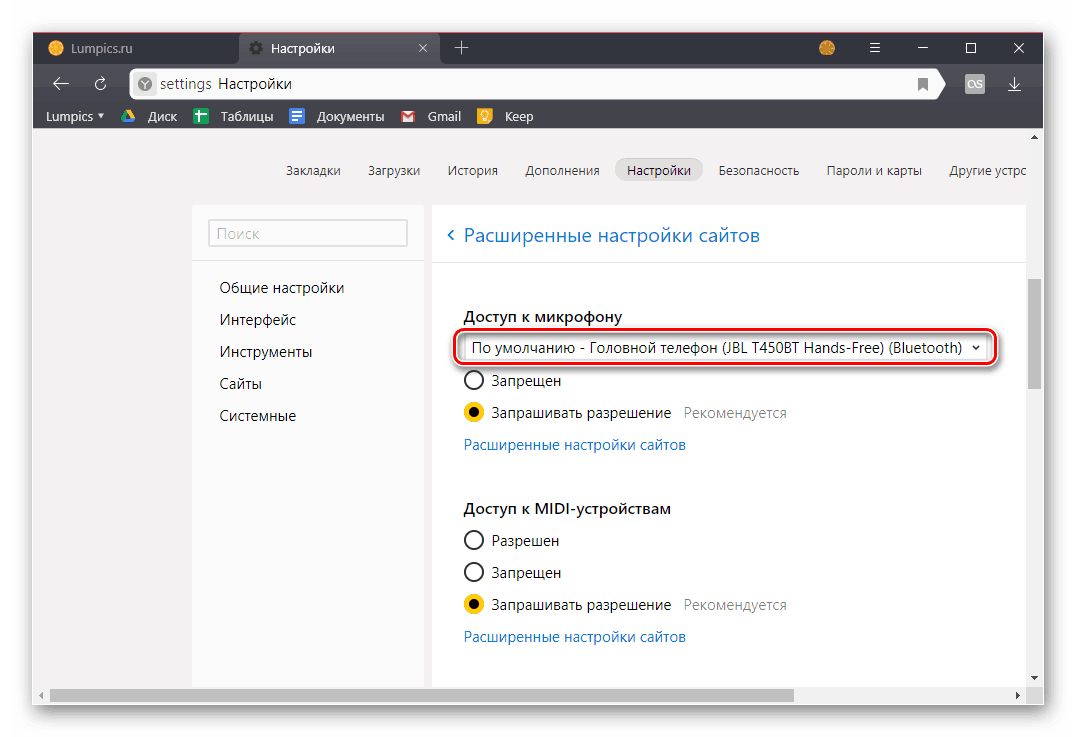Укључивање микрофона у Иандек претраживачу
Неке веб странице, онлине игре и услуге нуде могућност гласовне комуникације, а ви можете упутити своје захтјеве у Гоогле и Иандек претраживачима. Али све је то могуће само ако је употреба микрофона на одређеној локацији или систему дозвољена у веб претраживачу и укључена. Како извршити потребне радње за то у Иандеку.Прегледник ће бити разматран у нашем данашњем чланку.
Садржај
Активирање микрофона у Иандек претраживачу
Пре него што укључите микрофон у веб прегледачу, требало би да се уверите да је исправно повезан са рачунаром, конфигуриран и генерално ради нормално у окружењу оперативног система. Смјернице представљене у наставку помоћи ће вам у томе, али ћемо наставити с разматрањем свих могућих рјешења проблема који су изнесени у предмету чланка.
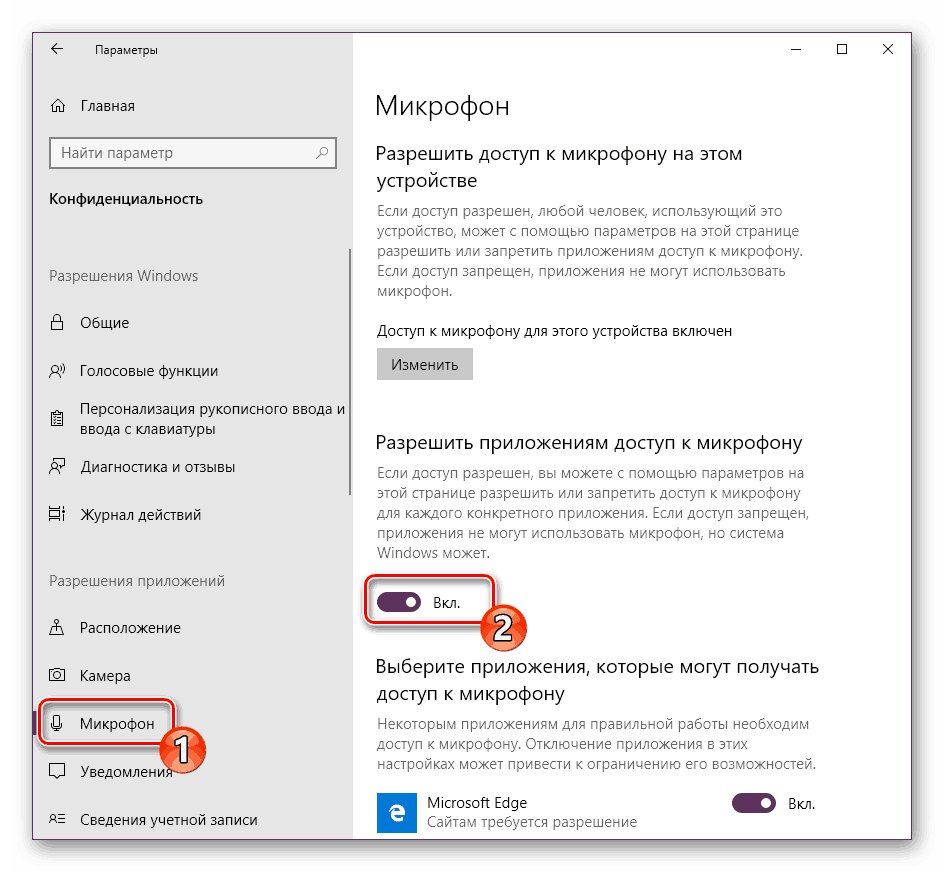
Прочитајте више: Провера микрофона Виндовс 7 и Виндовс 10
Опција 1: Активација на захтјев
Најчешће, на сајтовима који пружају могућност коришћења микрофона за комуникацију, аутоматски се предлаже давање дозволе за његово коришћење и, ако је потребно, укључивање. Директно у Иандек претраживачу, изгледа овако:

То значи да све што треба да урадите је да користите дугме за позивање микрофона (покрените позив, изговорите захтев, итд.), А затим кликните на дугме „Дозволи“ у искачућем прозору. Ово је потребно само ако одлучите да први пут користите уређај за гласовни унос на одређеној веб локацији. На тај начин одмах активирате његов рад и можете започети разговор.
Опција 2: Поставке програма
Да је све одувек било тако једноставно, као што је то било у горе поменутом случају, овај чланак, као и уопште, не би имао тако велико интересовање за ову тему. Не увек овај или онај веб сервис тражи дозволу да активира микрофон и / или почне да га "чује" након укључивања. Рад уређаја за унос гласа може бити онемогућен или онемогућен у поставкама веб прегледача, као и за све локације, и само за одређени или неки. Због тога мора бити активиран. Да бисте то урадили, следите ове кораке:
- Отворите мени веб прегледача кликом на леви тастер миша (ЛМБ) на три хоризонталне траке у горњем десном углу и изаберите "Подешавања" .
- У бочном менију, идите на картицу “Ситес” и кликните на линк “Адванцед сеттингс фор ситес” на слици испод.
- Прелистајте листу доступних параметара у опцији "Приступ микрофону" и уверите се да је уређај који одаберете за говорну комуникацију изабран на листи уређаја. Ако није, одаберите је у падајућој листи.
![Избор подразумеваног микрофона у Иандек претраживачу]()
Пошто сте то урадили, поставите маркер поред ставке „Захтев за дозволу (препоручено)“ ако је претходно подешена на „Забрањено“ . - Сада идите на сајт за који сте хтели да укључите микрофон и користите функцију да је позовете. У поп-уп прозору кликните на дугме "Дозволи" , након чега ће уређај бити активиран и спреман за рад.
- Додатно: у поддионици „Напредна подешавања сајта“ Иандек претраживача (посебно у блоку посвећеном микрофону, који је приказан на сликама из трећег параграфа) можете видети листу локација које су дозвољене или забрањене у приступу микрофону - за то се добијају одговарајуће картице. Ако било који веб сервис одбије да ради са уређајем за гласовни унос, могуће је да сте му то раније забранили, па ако је потребно, једноставно га уклоните са „Форбидден“ листе кликом на линк означен на слици испод.
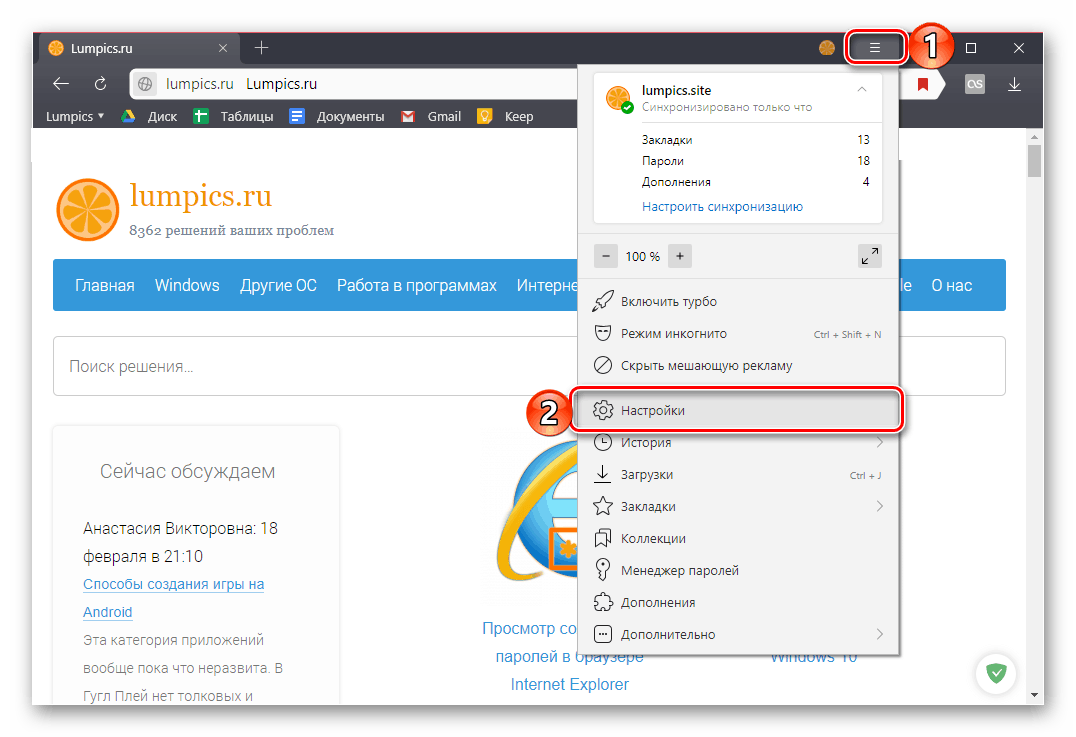
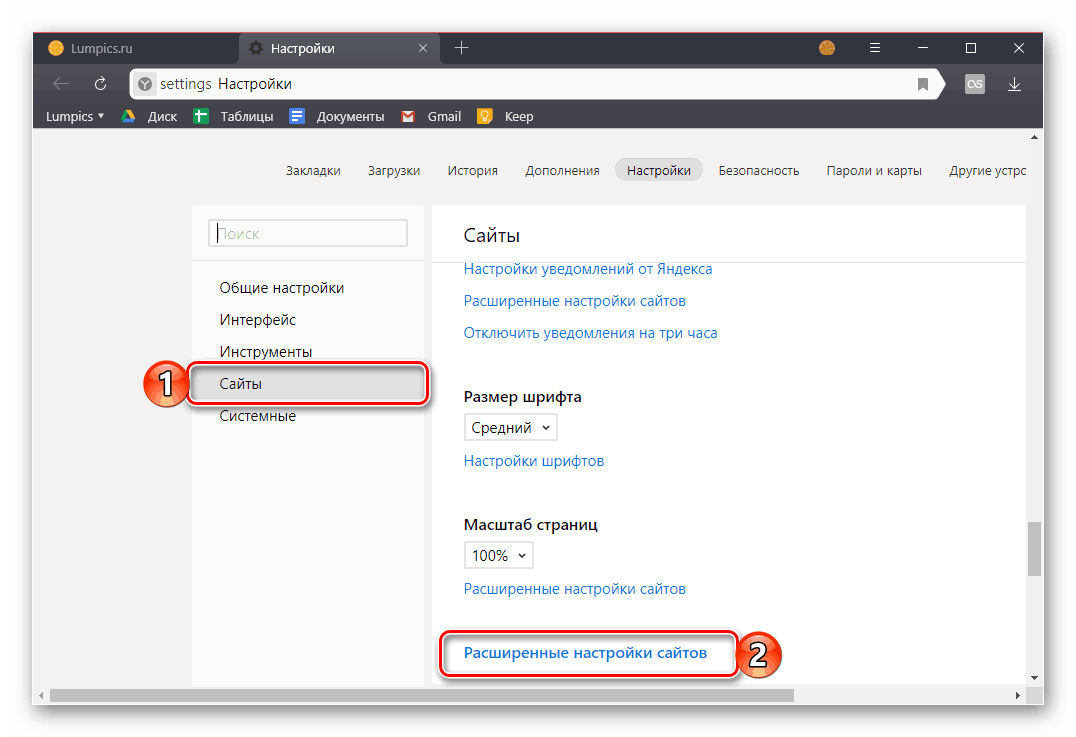
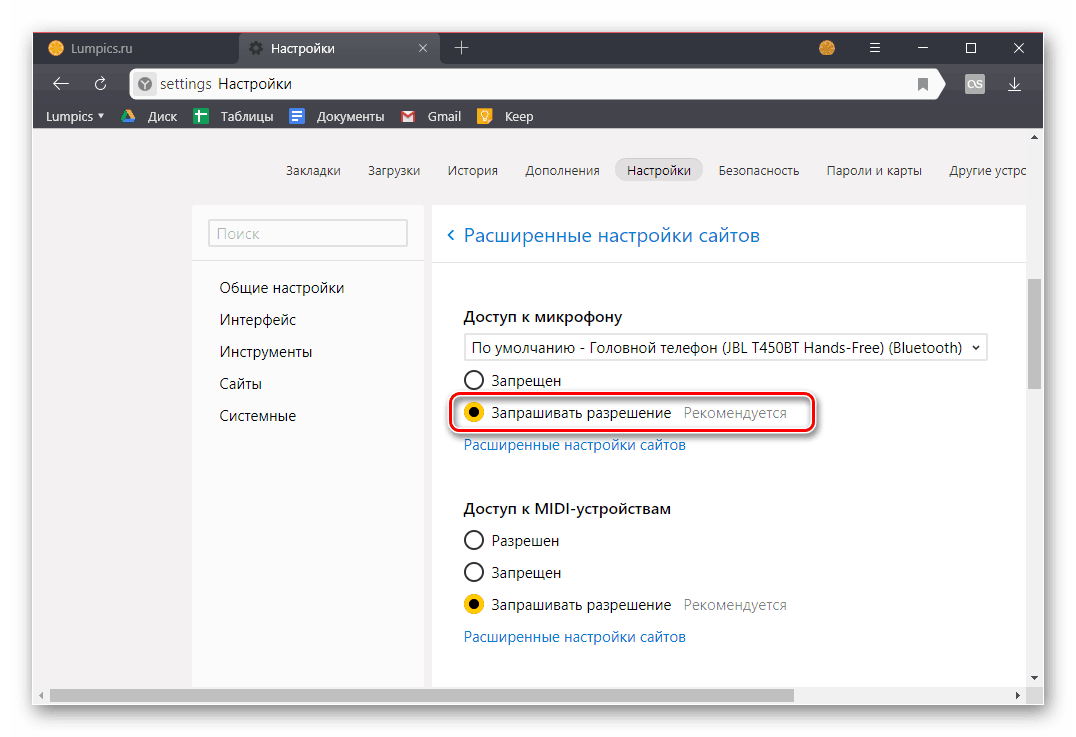

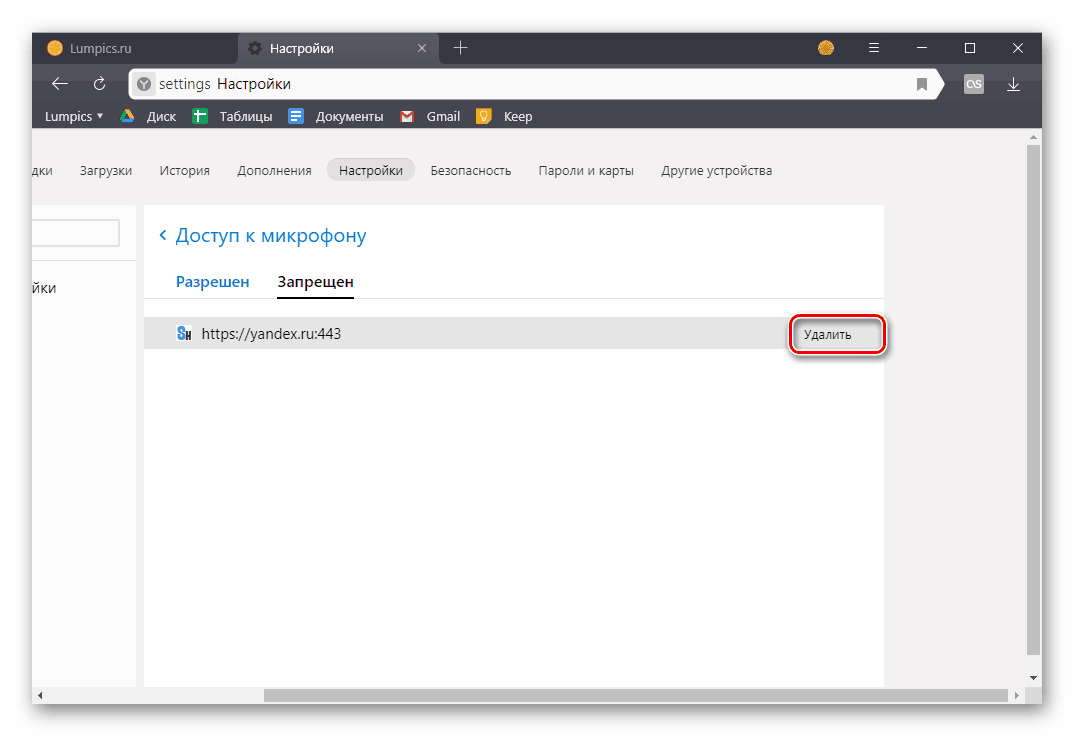
Раније, у подешавањима претраживача из Иандека, било је могуће укључити или искључити микрофон, а сада је доступан само избор уређаја за унос и дефиниција дозвола за коришћење за сајтове. Ово је безбедније, али, нажалост, не увек згодно решење.
Опција 3: Адреса или трака за претрагу
Већина корисника интернета на руском језику који траже ову или ону информацију односи се или на Гоогле веб сервис или на свог партнера из Иандека. Сваки од ових система пружа могућност коришћења микрофона за унос упита за претраживање помоћу гласа. Али, пре него што приступите овој функцији веб прегледача, морате дати дозволу за коришћење уређаја одређеној тражилици и затим активирати њен рад. Претходно смо писали о томе како се то ради у одвојеном чланку и препоручујемо да га прочитате.
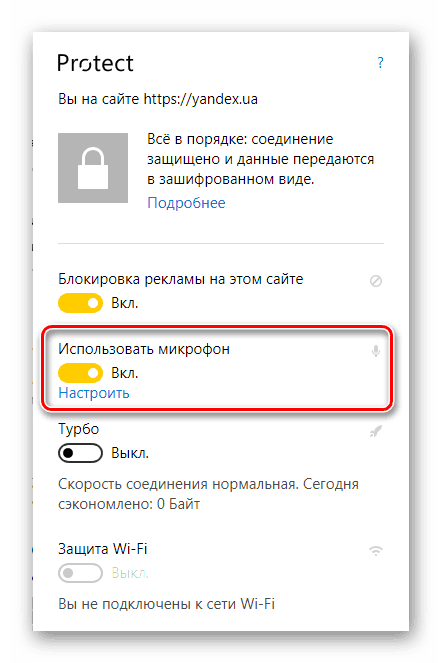
Више детаља:
Гласовно претраживање у Иандек претраживачу
Активирање функције претраживања гласа у Иандек претраживачу
Закључак
Најчешће, потреба за укључивањем микрофона у Иандек претраживачу недостаје, све се много лакше дешава - сајт тражи дозволу за коришћење уређаја, а ви га обезбеђујете.